色诱(一): 色,即色彩;诱,当然是指色彩的诱惑了。
色彩能诱惑你?当然能诱惑。走到水果摊,看见新鲜的草莓,你会不由惊叹,哇好新鲜的草莓!口水不自觉地流了出来吧,这就是色彩的魅力!
“色诱”系列,将讲述通过Photoshop调整色彩的技巧,在后期的照片处理中以简单的手法调整出惊人画面的效果。
封面“色”女郎揭秘
看到书摊漂亮的封面女郎,总是习惯地拿在手里翻一翻。这除了对美女的欣赏外,你忽略了另一点,那就是超级完美的肤色不知不觉地在诱惑你。这样的完美的肤色,现实中是没有的,她们又是怎么造出来的呢?今天就来一步一步剖开这其中的奥秘吧!

一、一白遮百丑
俗话说:“一白遮百丑”,皮肤一暗,皮肤的很多问题就暴露出来了,翻黄、暗淡,还有一些细小的斑点等。先不考虑那么多,调亮再看看吧。
点菜单:“图像→调整→曲线调整”,调整效果见下图,参考原图,不要调得过曝。

二、红润的肤色才健康
调白容易,但要变红润却不那么简单,下面教你几招简单的方法,让你轻松控制,想怎么变就这么变!
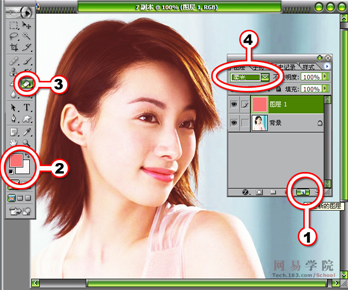
[page_break] 1.在图层面板中点新建按钮,新建一个图层。
2.在工具条中将前景色设置为粉红色。
3.选择油漆桶工具。
4.在图层面板中选择柔光模式。
三、神奇的化妆笔
女孩子使用化妆笔,那可是很有技巧的,在Photoshop中我们的化妆笔就是橡皮擦,在使用之前我们先要做一番设置。

1.在图层面板中点蒙版按钮,在刚才的粉红色图层中新建一个蒙版。
2.在工具条中选择橡皮擦。
3.在属性工具栏中选择笔头,并设置好大小。
4.选择一个毛边的笔头。
5.设置不透明度为30%。
四、化妆就是做加减法
女孩经过以上的设置后,现在就是做减法了,橡皮擦的功能就是抹掉擦过的部分,现在使用橡皮擦擦除多余的部分。
注意:这里我们是在蒙版上作用,前景色是白色,橡皮擦擦过的部分就是变亮(透明),如果你对擦过的部分后悔,你可以将前景色设置成黑色,再擦一次即可恢复。就像做加减法一样,这样反复擦出你满意的效果。

五、整体把握,完美收工
当一切满意后最后使用色相/饱和度(菜单:“图像→调整→色相/饱和度),总体把握一下颜色,调节效果见下图,满意后收工!

考考你:在第三步中,将橡皮擦的不透明度设置为30%是为什么?这样做有什么好处?如不明白,请设置为100%再实验一次吧!
编后:要想调整出好的皮肤效果,还有一个重要的因素,首先要处理好的皮肤的质感,这就是磨皮的技术,相关的技术我们以前也介绍过,希望大家能配合使用。另外对细节的处理,如嘴唇眼睛还有头发等部分,都应当分别对待。方法一样,限于篇幅我们就不一一介绍。
[page_break] 色诱(之二): 彩色与黑白的完美搭配
最美丽的色彩就是搭配和谐的色彩。人们常说“红配绿丑得哭”,但却忘记了“万绿丛中一点红”这一完美的搭配。这说明色彩只要的搭配适当,就是最美的。

在照片的色彩处理中,不仅仅是调调亮度、对比度、饱和度等了事,它还应包含其它艺术手法的处理。在本期的实例中我们不仅让你学会色彩调整的一些技术,还将让你们明白,在一张照片中什么是重点,除了重点其余都是陪衬!
色彩也有透视效果
在国画中讲究惜墨如金,处理照片色彩也一样。彩色是最珍贵的,如能把它与黑白运用得当,将会使画面效果倍增。从我们处理本期实例的前后效果对比中大家可以发现,前后的视觉效果对比大不同,你会惊异地发现,哇!色彩也能产生立体的透视效果。这就是色彩的魅力!
彩色只属于主体
在本照片中,摄影师的构图和处理非常的漂亮,人物在花的衬托下,非常的漂亮。面部和花朵构成画面的主体,在摄影前摄影师为突出主体,将背景作了虚化处理,但整个画面视冲击仍觉不够。下面我们将主体部位保留彩色,其余作黑白处理就完美了。
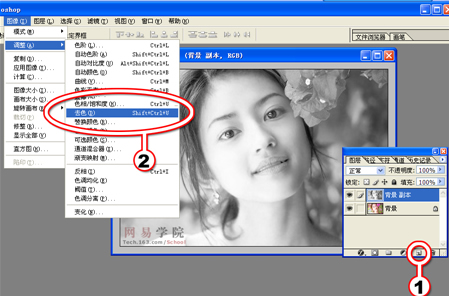
1.将背景图层拖到图层面板中的新建按钮中复制一个图层。
2.点菜单:“图像→调整→色彩/饱和度”
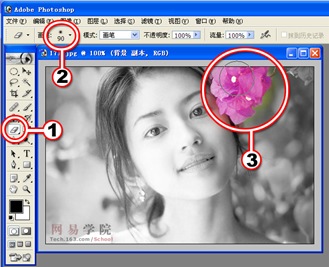
1.在工具箱中选择橡皮擦工具。
2.在属性工具栏中设置画笔,选择柔边笔头,设置画笔大小为满意为止(可按键盘上的中括号键来调整画笔的大小)。
3.对主体的花朵和人物的脸部进行擦除,留出彩色的底图。
| 
